Google a, une fois de plus, changé son système de navigation. Android 10 introduit une navigation entièrement basée sur les gestes, différente de celle fournie avec Android 9 Pie, mais elle n'est pas activée par défaut. Si vous voulez essayer le nouveau système et vous préparer pour l'avenir de la navigation Android, vous devez l'activer. Heureusement, cela ne prend qu'un instant.
Comment activer la navigation gestuelle sur Android 10
- Entrer dans Paramètres, faites défiler vers le bas et appuyez sur Système.
- Appuyez sur Gestes.
-
Robinet Navigation système.
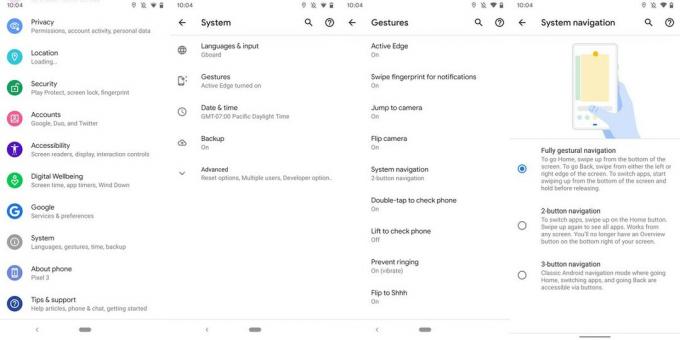
- Choisir Navigation entièrement gestuelle
- Après une brève pause, la navigation changera en bas de l'écran.
- Balayez vers le haut au centre du bas de l'écran pour accéder à l'écran d'accueil.
Vous pouvez toujours revenir à la navigation gestuelle à deux boutons de style Android 9 Pie en revenant aux mêmes paramètres. Et dans Android 10, au moins, vous pouvez même choisir l'ancien système de navigation à trois boutons.
Comment utiliser les gestes Android 10
Une fois que vous activez la navigation gestuelle, vous vous rendrez compte qu'elle n'est pas particulièrement intuitive - ou, du moins, qu'elle est radicalement différente de tout autre téléphone Android. Voici les bases.
- Rentrer à la maison, vous pouvez toujours balayez vers le haut au centre du bas de l'écran. Si votre téléphone est en mode paysage, cela signifie que vous glissez sur le bord long qui est maintenant le «bas» du téléphone.
- Pour effectuer plusieurs tâches à la fois, faites glisser votre doigt vers le haut et maintenez votre doigt sur l'écran pendant un moment - cela ouvrira une interface de carte de défilement horizontal familière pour les applications. Vous pouvez faire glisser vers le haut sur les applications suggérées en bas de l'écran pour lancer le tiroir d'applications complet.
- Pour changer rapidement d'application, faites le même petit balayage vers le haut et maintenez la pression, mais combinez-le en faisant glisser votre doigt vers la gauche ou la droite vers le bord de l'écran. Vous déplacerez une application vers l'avant ou vers l'arrière dans votre liste d'applications récemment utilisées, tout comme en faisant glisser rapidement le bouton d'accueil dans Pie ou en appuyant deux fois sur le bouton Récents dans les versions précédentes d'Android.
-
Retourner dans n'importe quelle application ou situation où vous appuyez normalement sur le bouton de retour, vous pouvez maintenant glisser depuis la gauche ou bord droit de l'écran - ils effectuent tous les deux exactement la même action. Ceci est applicable pour revenir à une page précédente dans une application, mais aussi pour déposer des éléments que vous avez sélectionnés, fermer des dossiers ou n'importe quoi sinon qui utiliserait normalement le bouton de retour.
- Oui, le geste arrière va interférer avec les applications qui utilisent un tiroir coulissant, car le geste a la priorité sur toute interface d'application spécifique. Les développeurs d'applications sont encouragés à introduire des zones d'exclusion dans leurs applications où un geste de bord sera préféré au geste de retour au niveau du système, mais cela prendra un certain temps.
Andrew Martonik
Andrew est le rédacteur en chef, États-Unis, d'Android Central. Il est un passionné de mobile depuis l'époque de Windows Mobile et couvre tout ce qui concerne Android avec une perspective unique chez AC depuis 2012. Pour des suggestions et des mises à jour, vous pouvez le joindre à [email protected] ou sur Twitter à @andrewmartonik.
